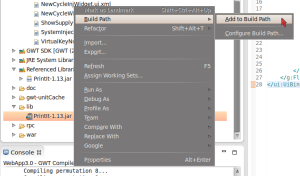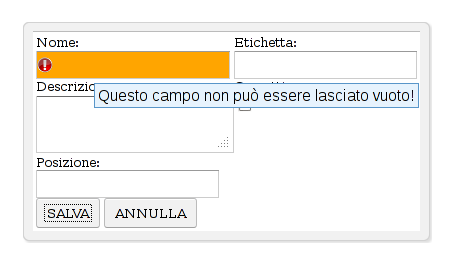Change CSS on the fly in GWT
Change CSS on the fly in GWT
|
||||||
|
Installare il modulo print-it, scaricando il .jar dal sito ufficiale:
http://code.google.com/p/gwt-print-it/ Creare una cartella lib nella cartella del progetto Eclipse-GWT a cui si vuole aggiungere la funzionalità di stampa e copiarci il .jar appena scaricato. Da Eclipse aggiornare il Progetto (F5) e una volta apparsa la cartella lib aprirla e cliccare col tasto desttro sul jar appena aggiunto scegliendo Build Path -> Add to build path. Nel file xml principale del progetto (WebApp.gwt.xml) aggiungere la riga: <inherits name='br.com.freller.tool.PrintIt'/> Quindi nel file html iniziale della webapp WebApp.html aggiungere all'interno del tag body la riga: <iframe id="__printingFrame" style="position:absolute;width:0;height:0;border:0"/> A questo punto si è pronti per stampare dal nostro progetto! Nel punto desiderato inserire (previa importazione di br.com.freller.tool.client.Print): Print.it(myWidget); Ed il gioco è fatto! 😀
Ecco come validare i campi di un form con le GWT.
Prima di tutto occorre creare una classe personalizzata che estende la TextBox e che implementa alcuni metodi per la gestione dei validatori: CustomTextBox.java public class CustomTextBox extends TextBox {
private static final String TEXTBOX_VALIDATION_ERROR_STYLE = "error-text-box";
private String errorMessage = "";
private ArrayList<Validator> validators = new ArrayList<Validator>();
public CustomTextBox() {
}
public CustomTextBox(String name) {
setName(name);
}
public String getErrorMessage() {
return errorMessage;
}
public void setErrorMessage(String errorMessage) {
this.errorMessage = errorMessage;
}
public void addValidator(Validator validator) {
validators.add(validator);
}
public boolean validate() {
boolean validationResult = true;
for (Validator validator : validators) {
validationResult = validator.validate(getValue().trim());
if (!validationResult) {
errorMessage = validator.getErrorMessage();
break;
}
errorMessage = validator.getErrorMessage();
}
setErrorStyles(validationResult);
return validationResult;
}
private void setErrorStyles(boolean validationResult) {
if (validationResult) {
removeStyleName(TEXTBOX_VALIDATION_ERROR_STYLE);
setTitle("");
} else {
addStyleName(TEXTBOX_VALIDATION_ERROR_STYLE);
setTitle(errorMessage);
}
}
@Override
public void setValue(String s) {
removeStyleDependentName(TEXTBOX_VALIDATION_ERROR_STYLE);
super.setValue(s);
}
@Override
public String getValue() {
return super.getValue().trim();
}
}
Quindi creiamo uno scheletro (classe astratta) per i nostri validatori: Validator.java public abstract class Validator {
public String errorMessage;
public abstract boolean validate(String value);
public abstract String getErrorMessage();
}
Infine creiamo il validatore vero e proprio: Sample Email validator public class EmailValidator extends Validator {
public boolean validate(String value) {
if (value.matches("^[A-Za-z0-9._%+-]+@[A-Za-z0-9.-]+\\.[A-Za-z]{2,}$")) {
errorMessage = "";
return true;
} else {
errorMessage = "Enter valid email Id";
return false;
}
}
public String getErrorMessage() {
return errorMessage;
}
}
Ecco lo stile... CSS: .error-text-box {
border: 1px solid red;
background: orange url("../symbol-error.png") no-repeat left center;
padding-left: 15px !important;
}
Per ottenere un comportamento di questo tipo:
A questo punto non ci resta che inserire il nostro campo CustomTextBox: .
.
.
CustomTextBox myTB = new CustomTextBox();
myTB.addValidator(new EmailValidator());
.
.
.
// SALVATAGGIO
if(myTB.validate())
{
salvaDati();
}
.
.
.
Fonte: http://stackoverflow.com/questions/6163893/form-validation-with-google-web-toolkit |
||||||
|
D I S C L A I M E R Powered by WordPress & Atahualpa |
||||||